UniConverter Guía de Usuario
-
Inicio - Mac
-
Video Convertidor - Mac
-
Audio Convertidor - Mac
-
Video Compresor - Mac
-
Descargador - Mac
-
Grabador de Pantalla - Mac
-
Fusionador - Mac
-
Grabador de DVD - Mac
-
Reproducir Video - Mac
-
Editor de Video - Mac
-
Caja de Herramientas - Mac
- Convertidor de Imagen - Mac
- Creador de GIF - Mac
- Reparar Metadatos - Mac
- Extractor de CD - Mac
- Grabador de CD - Mac
- Convertidor de VR - Mac
- Recorte Inteligente - Mac
- Editor de Subtítulos - Mac
- Editor de Marca de Agua - Mac
- Removedor de Fondos - Mac
- Auto Reframe - Mac
- Retrato de AI - Mac
- Intro & Outro - Mac
- Reproductor de Videos - Mac
- Cortador de MP3 | Wondershare UniConverter para Mac
- Removedor de ruido | Wondershare UniConverter para Mac
- Removedor de voces | Wondershare UniConverter para Mac
- Estabilización de video | Wondershare UniConverter para Mac
Preguntas Frecuentes
Video/Audio Soluciones
Cómo añadir/eliminar el principio y el final a/de múltiples archivos en Mac
Si estás buscando una herramienta fácil de usar para Mac para eliminar por lotes el principio y el final de los vídeos o añadir por lotes vídeos de introducción y outro a tus vídeos, puedes probar las nuevas funciones adicionales denominadas Intro & Outro incorporadas en Wondershare UniConverter 13 para la caja de herramientas de Mac. Comprueba los pasos detallados para utilizar esta herramienta de edición de Intro & Outro para Mac.
Parte 1. Cómo eliminar por lotes el principio y el final de los vídeos en Mac
Parte 2. Cómo añadir por lotes el principio y el final de los vídeos en Mac
Parte 1. Cómo eliminar por lotes el principio y el final de los vídeos en Mac
¿Cómo eliminar 3,5 segundos del principio y 4,5 segundos del final de toda la carpeta de vídeos en Mac?
Puede que te pregunte cómo resolver los problemas de eliminar por lotes la misma duración de tiempo del principio y el final de los vídeos en Mac fácilmente, sin códigos complicados en FFmpeg u otras plataformas, aquí, puedes encontrar la forma más fácil de eliminar por lotes el principio y el final de una carpeta de vídeos en Mac. Sigue los pasos detallados a continuación.
Pasos para recortar y eliminar la misma duración de tiempo al principio y al final de varios archivos de vídeo:
Paso 1 Instalar y abrir Intro & Outro de la caja de herramientas.
Inicie Wondershare Uniconverter 13 para Mac y descarga para instalar el complemento Intro & Outro y la función Intro & Outro. Haz clic para abrir la ventana de edición de Intro & Outro desde la Caja de herramientas
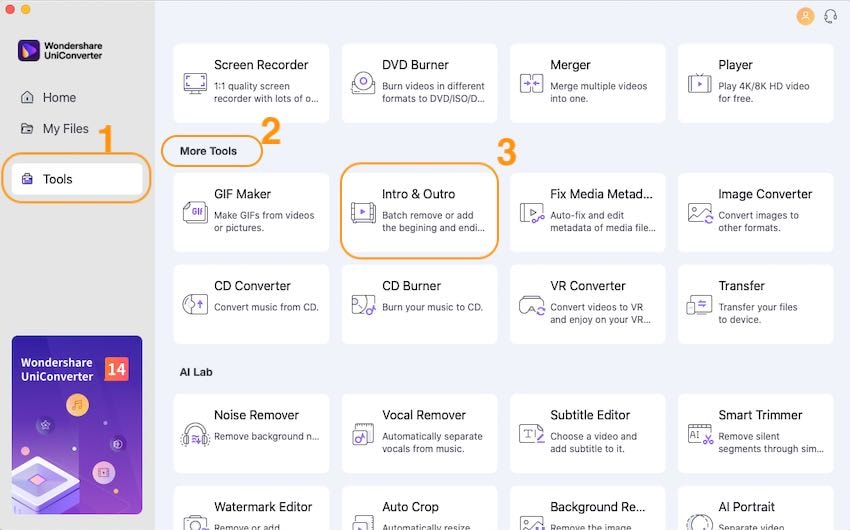
Paso 2 Añadir archivos de vídeo de Mac para eliminar el principio y el final de los vídeos.
Haz clic en el botón + para importar tus archivos para eliminar el principio y el final de los vídeos.
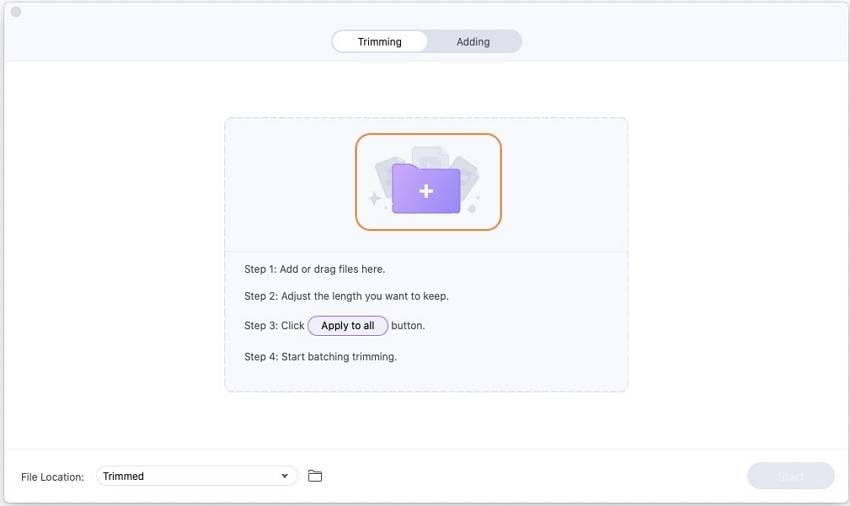
Paso 3 Elige la duración del principio y del final que se va a cortar y eliminar.
Rellena la duración del inicio y el final de tus vídeos desde el panel de edición de la duración de los vídeos de apertura y final. Por ejemplo, si quieres eliminar la introducción y el outro de un vídeo de 2 minutos y 45 segundos, que tiene una introducción de 30 segundos y un outro de 15 segundos (el contenido del cuerpo del vídeo es de 2 minutos), debes rellenar 00:00:30 en la Duración de la apertura y 00:00:15 en la Duración del final.
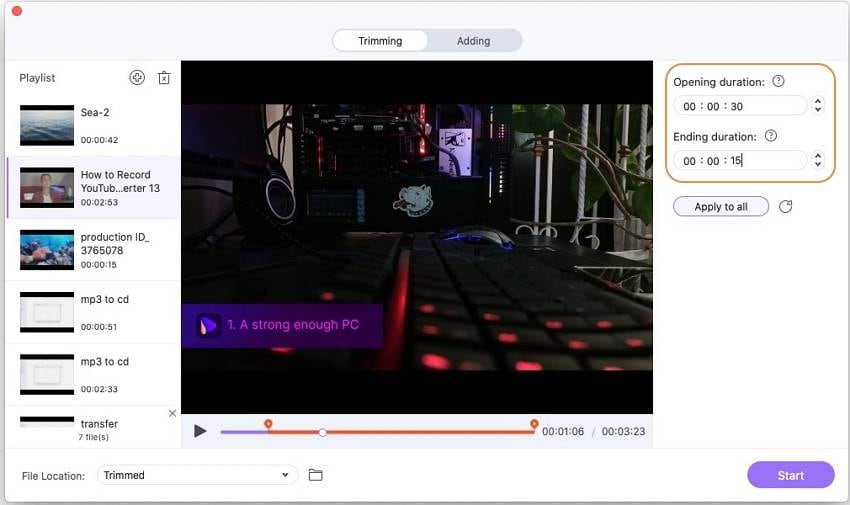
Tips: Si tienes una lista de reproducción de vídeos con la misma duración de principio y final, puedes hacer clic en el botón Aplicar a todos para recortar y eliminar la intro y la obertura de tus archivos de vídeo a la vez.
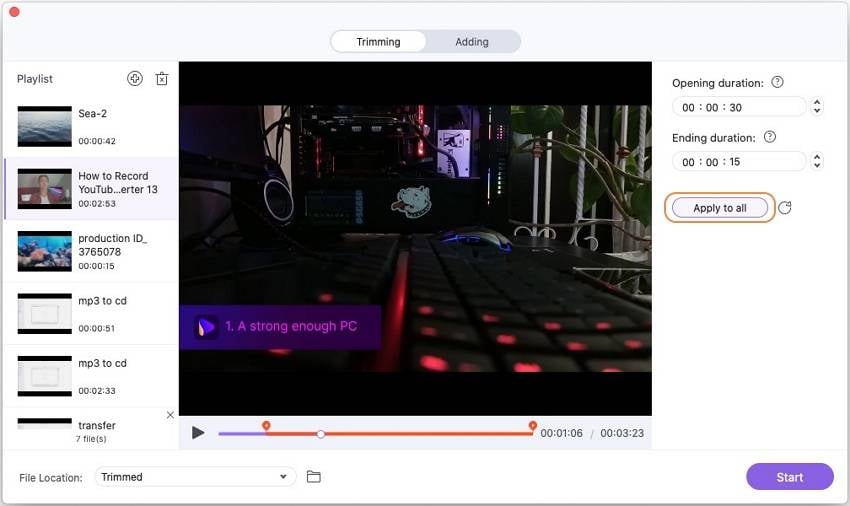
Paso 4 Exporta los archivos de vídeo recortados a Mac.
Una vez realizados todos los ajustes, haz clic en el botón Iniciar para empezar la exportación del lote de la lista de reproducción de vídeo sólo con vídeos de contenido solo del cuerpo del mismo.
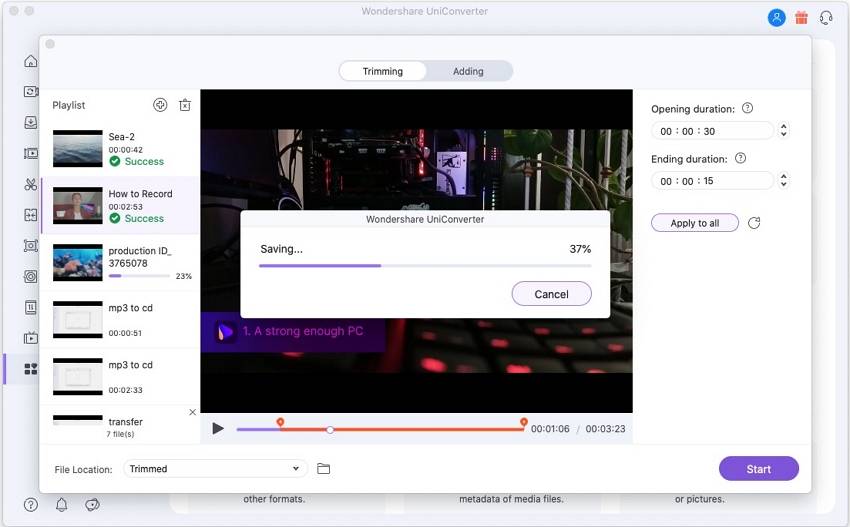
Parte 2. Cómo añadir por lotes el principio y el final de los vídeos a tus archivos en Mac
¿Puedo añadir automáticamente la intro y el outro a varios archivos de vídeo a la vez en Mac?
Sigue las instrucciones para ver de manera fácil como utilizar la herramienta para agregar intros y outros a múltiples archivos de vídeo de forma automática en Mac con Intro & Outro características incorporadas en Wondershare UniConverter 13 para Mac.
Pasos para añadir automáticamente la intro y la obertura a varios archivos de vídeo en Mac:
Paso 1Cambia de la pestaña Recortar a la pestaña Añadir para importar vídeos en Intro & Outro.
Haz clic en la pestaña Añadir para cambiar de la ventana de edición de recorte de introducción y salida a la ventana de adición de introducción y salida. Haz clic en el botón + para elegir los archivos para importar cualquier archivo de vídeo en tu carpeta en Mac.
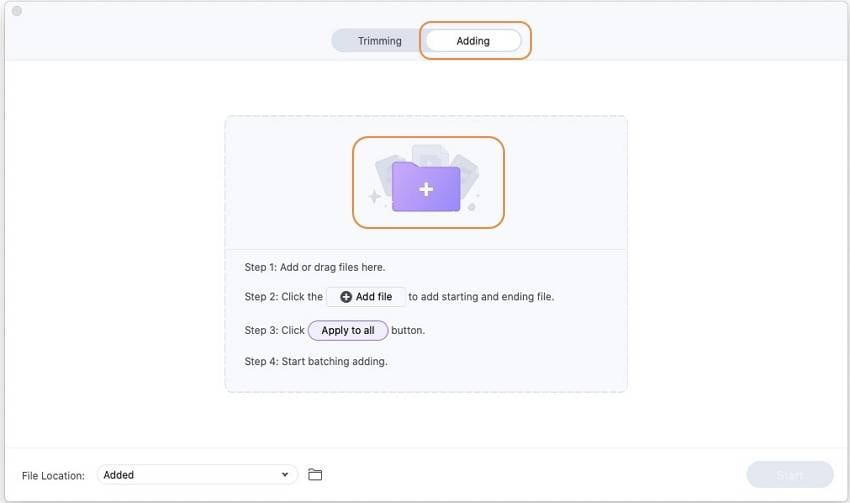
Paso 2 Importa los clips de vídeo del principio y del final para fusionarlos con los vídeos del cuerpo.
Haz clic en el botón Añadir archivo bajo el botón Vídeo de inicio y Vídeo final para importar tu vídeo de introducción y de despedida que debe añadirse al cuerpo de los vídeos.
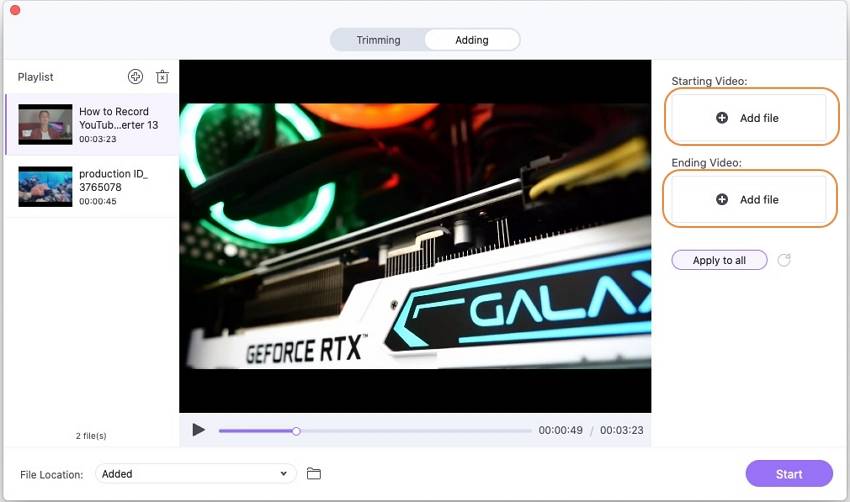
Tips: Si tiene varios vídeos y quieres añadir la misma introducción y la misma pausa, puedes hacer clic en el botón Aplicar a todospara añadir intros y outros a tus archivos de vídeo en Mac por lotes.
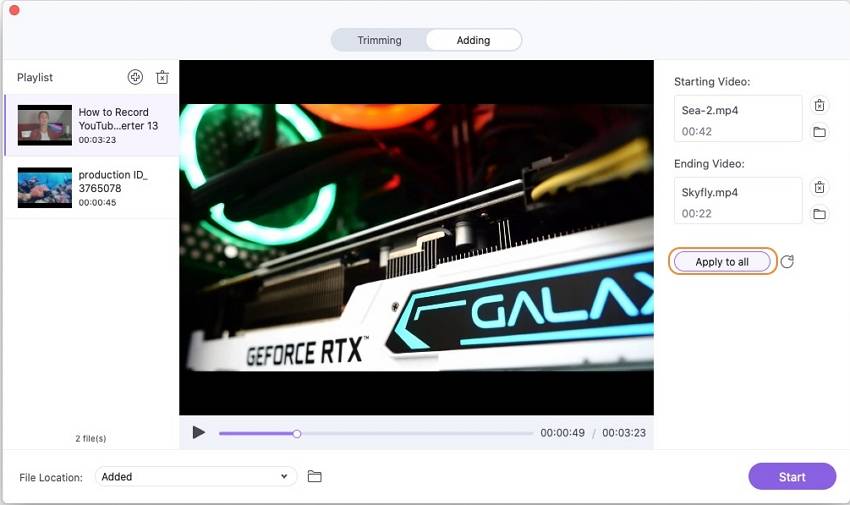
Paso 3 Exporta los archivos de vídeo fusionados con intros y outros rápidamente.
Por último, haz clic en el botón Iniciar para empezar a exportar archivos de vídeo con las intros y outros añadidas.
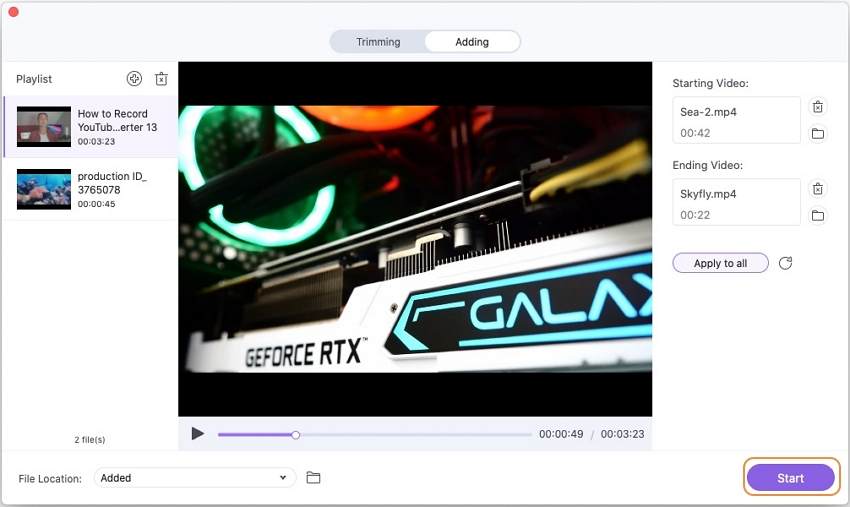

Más Informaciones Útiles
Tu caja de herramientas de video completa